一、新建工程方法:
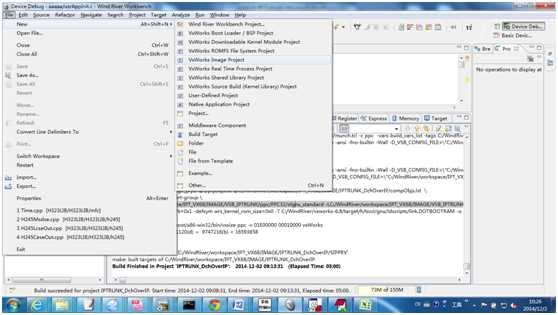
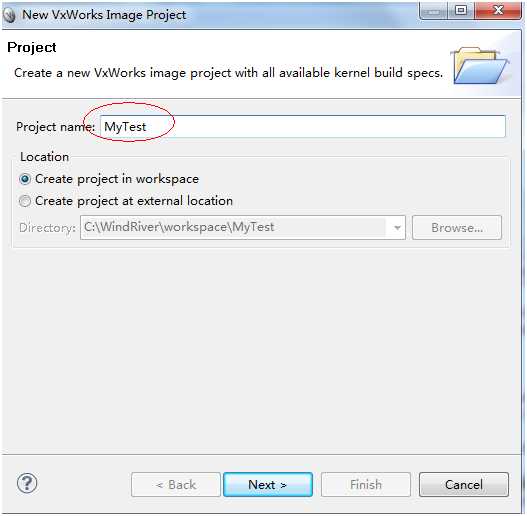
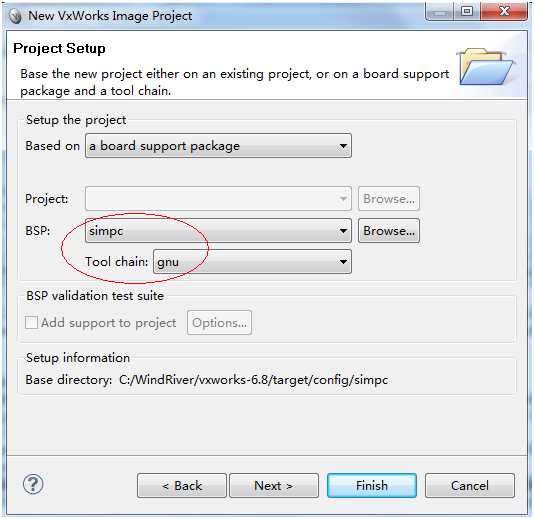
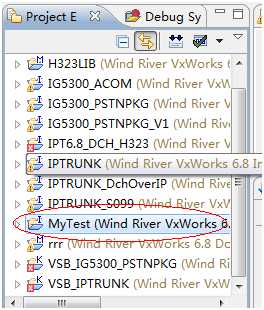
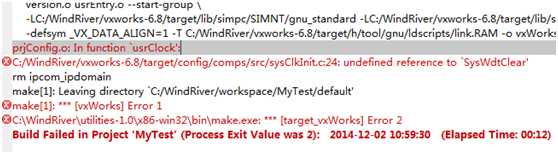
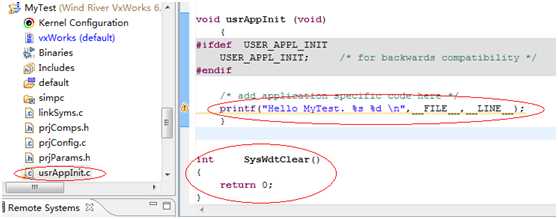
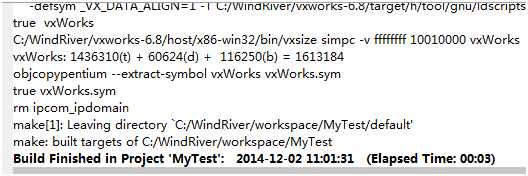
二、在电脑上调试方法:
1. 新建
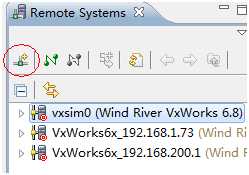
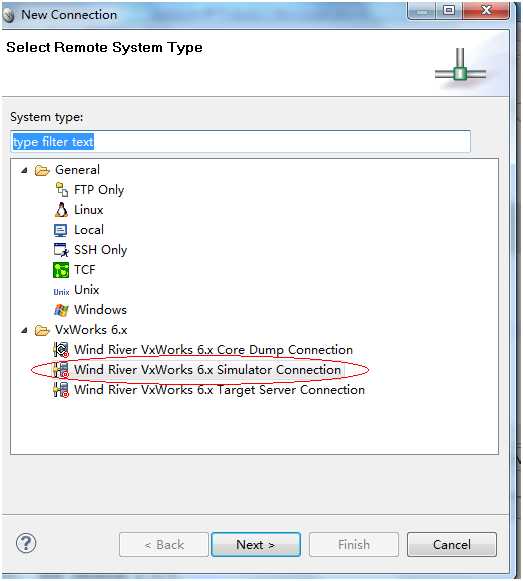
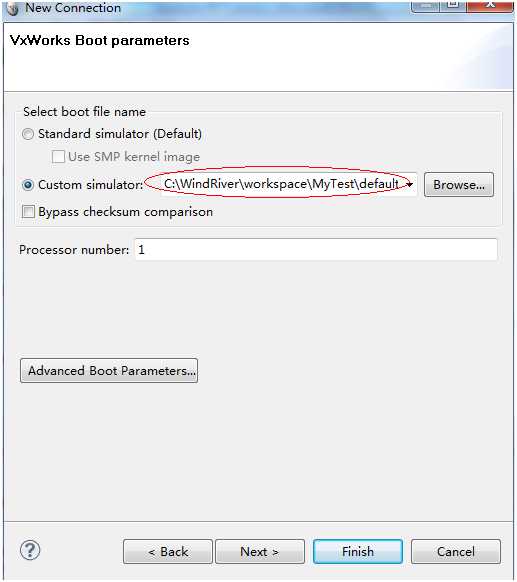
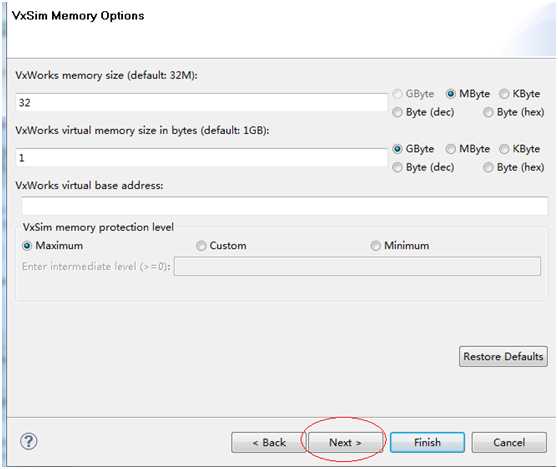
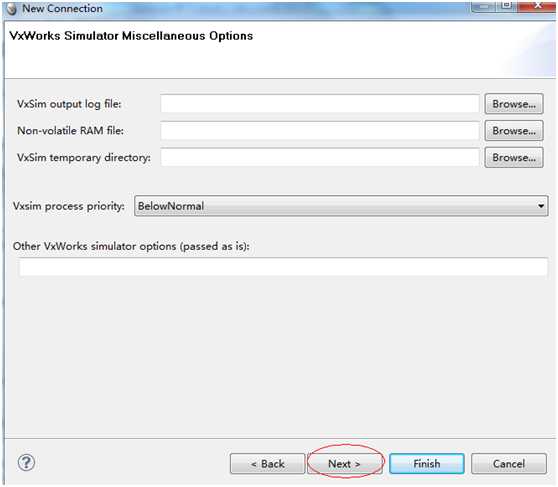
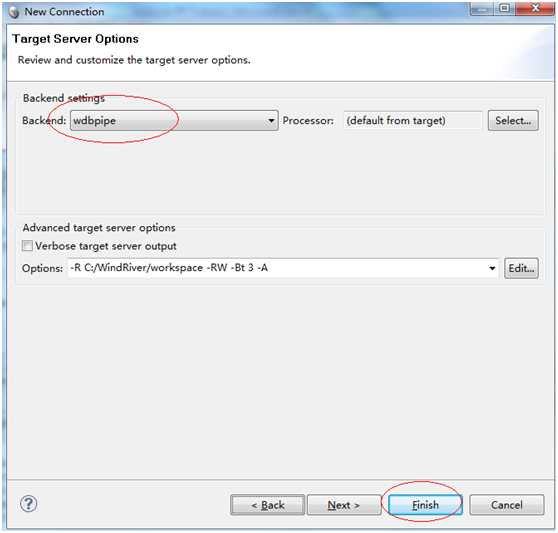
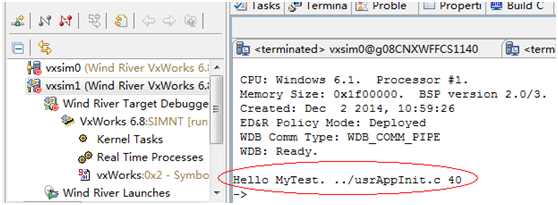
三、建立Download工程
1. 选择Download工程
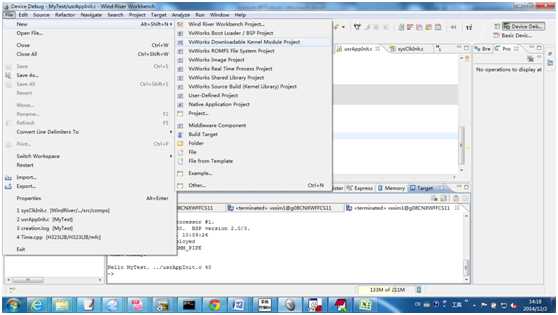
2. 新建项目名称
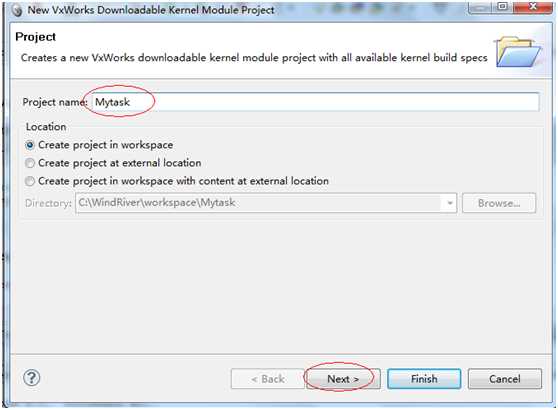
3. 一直点击Next按钮,选择PC芯片
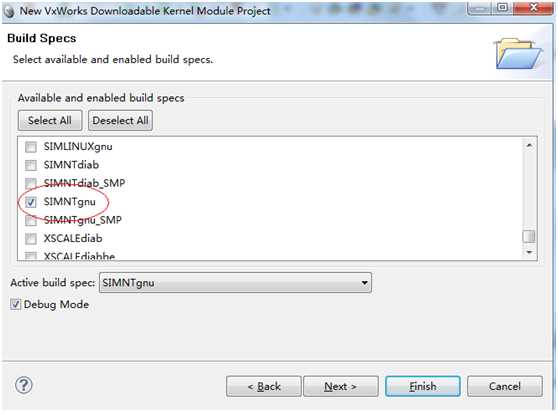
4. 点击Finish完成,然后编译弹出如下:
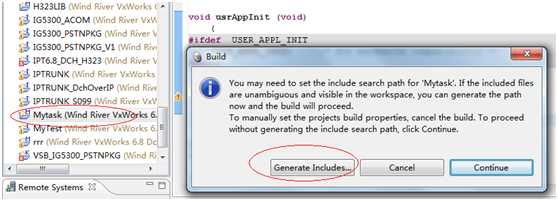
5. 实际工程使用时,最好把忽略打勾去掉,如下:
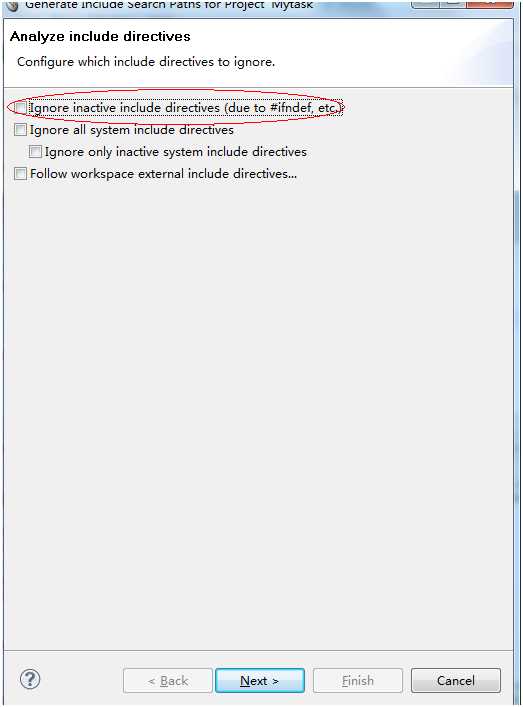
6. 一直点击Next,最后点击Finish完成
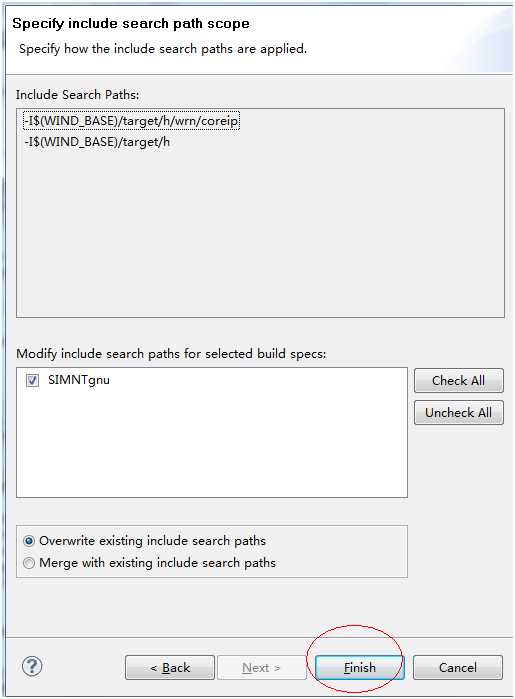
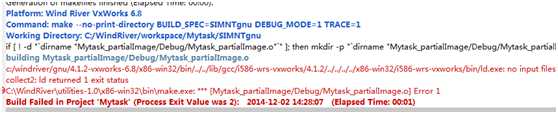
7. 新建mytask.c文件
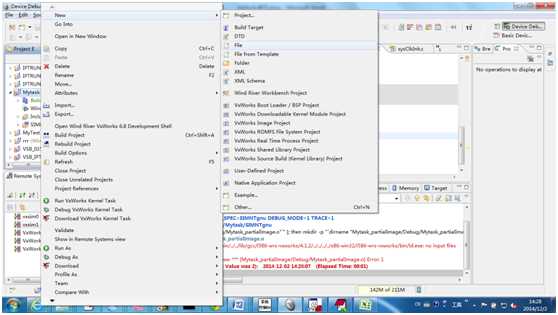
四、IMAGE工程包含Download工程,使用方法说明:
1. 点击右键,选择Project References->Add as Project References
2. 选择IMAGE工程
3. 点击Ok按钮完成
4. 引用myTask()函数
5. 运行实验效果:
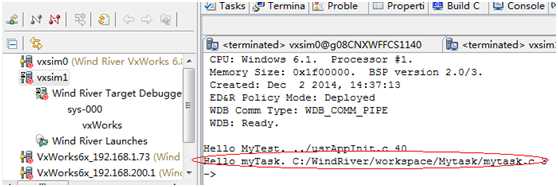
原文:http://www.cnblogs.com/qunxuan/p/4137797.html